
İçerik
PS4'ünüzde oyun oynarken ekran görüntüsü almaktan hoşlanıyorsanız, bu ekran görüntülerini bir USB flash sürücü kullanarak bilgisayarınıza şu şekilde aktarabilirsiniz.
PS4'te, oyun kumandanızdaki Paylaş düğmesine basarak hızlı bir şekilde ekran görüntüsü alabilirsiniz. Daha sonra bunu diğer arkadaşlarınızla paylaşabilir ve Facebook veya Twitter'da yayınlayabilirsiniz, ancak ekran görüntünüzü bir bilgisayara aktarma seçeneği hemen görünmez. Ancak, biraz daha fazla çabayla da olsa yine de yapılabilir.
Verilen, PS4'ün ekran görüntüleriyle sahip olduğu yerleşik paylaşım özellikleri harika ve hepsi, ancak bazen Reddit'te veya bir oyun forumunda paylaşmak istediğiniz harika bir ekran görüntüsüne sahip olursunuz, bu da önce bu ekran görüntüsüne sahip olmanızı gerektirir. .
Peki ilk olarak ekran görüntülerini bilgisayarınıza nasıl aktarırsınız? Aslında gerçekten çok basit, ancak bir oyun oynarken doğrudan Paylaş menüsünden Twitter'a bir ekran görüntüsü paylaşmak kadar hızlı değil.
Başlamadan önce, elinizde bir USB flash sürücüye ihtiyacınız olacak. Oradan, hazırsınız. PS4 ekran görüntülerini bilgisayarınıza hızlı ve kolay bir şekilde aktarmanın yolu.
PS4 Ekran Görüntülerini Aktarma
USB flash sürücünüzü PS4'ünüzün ön tarafındaki USB bağlantı noktalarından birine takarak başlayın. Oradan, zaten değilse konsolu açın.
Ana ekrandan, Fotoğraf Galerisi. Her oyundan tüm ekran görüntülerinin saklandığı yer burasıdır.
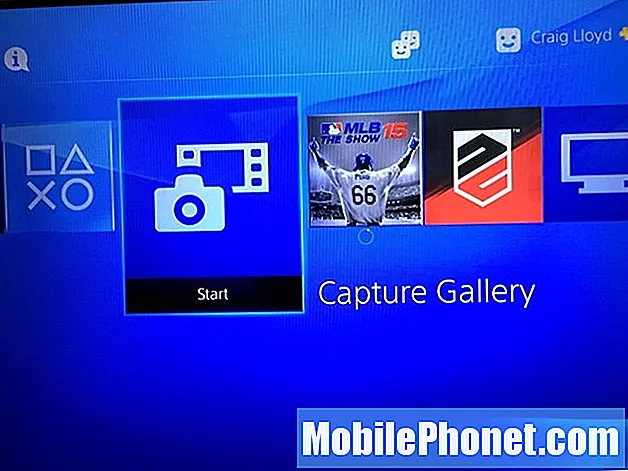
Sonraki ekranda seçim yapabilirsiniz Herşey veya onu daraltmak istiyorsanız listeden belirli bir oyunu seçin.
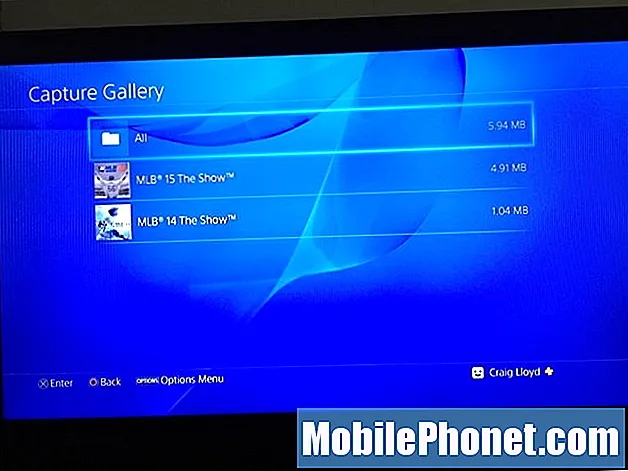
Oradan, çektiğiniz tüm ekran görüntülerinin bir listesini göreceksiniz. Vurabilirsin Sağ D-pad üzerinde kaydırın ve ardından ekran görüntüleri arasında gezinmeye başlayın. Bilgisayarınıza aktarmak istediğinizi bulun ve ardından oyun kumandanızdaki Seçenekler düğmesine basın.
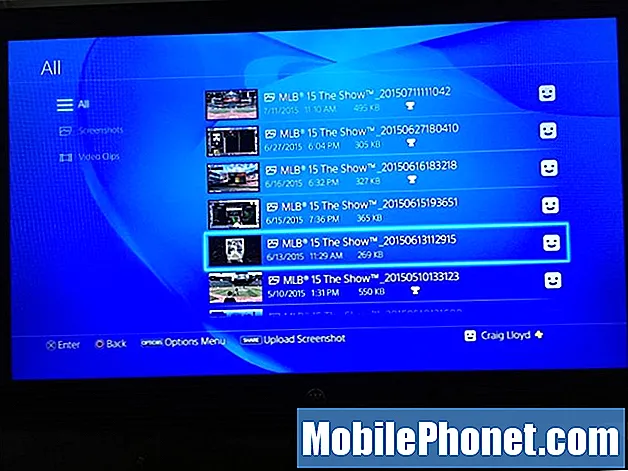
Daha sonra seçim yapmak isteyeceğiniz sağ tarafta bir menü açılır. USB Depolama Cihazına Kopyala.
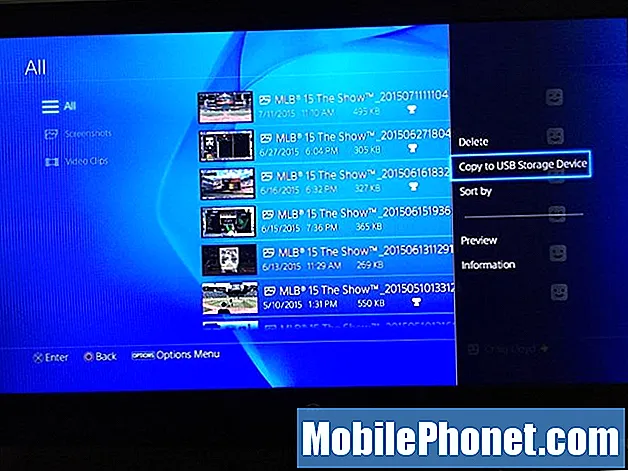
Ardından, USB flash sürücünüze aktarmak istediğiniz tüm ekran görüntülerini, istediklerinizin yanına bir onay işareti koyarak seçersiniz. Aktarmak istediklerinizi seçtikten sonra şunu seçin: Kopyala sağ alt köşede.
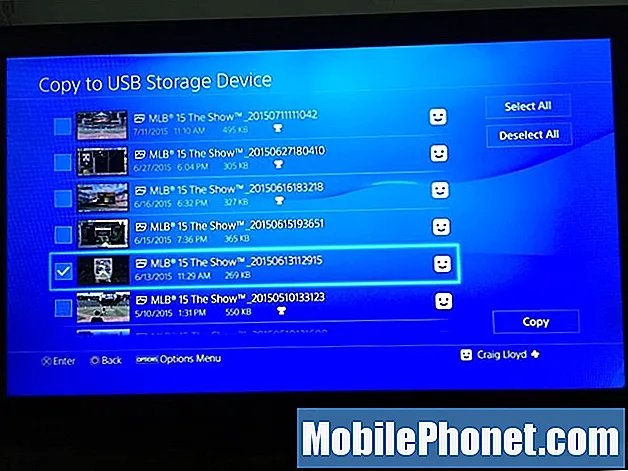
Bir sonraki ekran, flash sürücünüzü bilgisayarınıza taktığınızda klasör hiyerarşisinin nasıl görüneceğini size söyleyecektir, böylece ekran görüntülerinizi nerede arayacağınızı bileceksiniz. Hit tamam onaylamak için ekran görüntüleri flash sürücüye kopyalanacaktır.
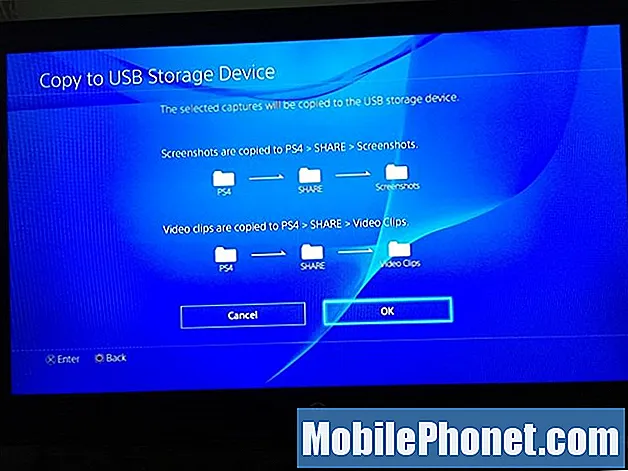
Bu noktada, Capture Gallery'den çıkıp USB flash sürücünüzü çıkarabilirsiniz. Ardından, sürücüyü bilgisayarınıza takın ve ekran görüntüleriniz tıpkı herhangi bir fotoğrafta olduğu gibi .webp resim dosyaları olarak görünecektir. Bu noktada ekran görüntüsü ile istediğiniz her şeyi yapabilirsiniz.
Ekran görüntüleri 1280 × 720 çözünürlükte gelir, bu tam 1920 × 1080 HD kadar muhteşem değildir, ancak forumlarda paylaşılacak kadar büyüktür ve insanların ekran görüntüsünü kesinlikle gözlerini kısmadan kolayca görebileceği yerlerde ve dosya boyutunu küçültür yükleme süreleri kısalacak şekilde biraz.
Daha fazla PS4 ipucu ve püf noktası hakkında bilgi edinmek istiyorsanız, PS4 ile herhangi bir kulaklığın nasıl kullanılacağının yanı sıra Sony'nin en son sürümüyle bir klavyenin nasıl kullanılacağı da dahil olmak üzere bilmeniz gereken bir avuç ipucu içeren kapsamlı bir kılavuzumuz var. konsol. Telefonunuza bile yükleyebileceğiniz, PS4'ünüzü doğrudan uygulamadan kontrol etmenizi sağlayan bir PlayStation uygulaması bile var, bu gerçekten etkileyici ve oldukça kullanışlı olabilir.


